保存したパスワードをGoogleChromeからエクスポートする方法
その他 / / December 03, 2021
多くの人に人気のあるウェブブラウザであるGoogleChromeには、自動入力と自動提案に使用できるパスワードマネージャーが含まれています。 Chromeのパスワードマネージャーは適切ですが、Chromeは最も安全ではない可能性があるため、他のサードパーティのパスワードマネージャーを調査することをお勧めします。 この記事では、保存したパスワードをGoogleChromeから自分で選択したパスワードにエクスポートする方法について説明します。
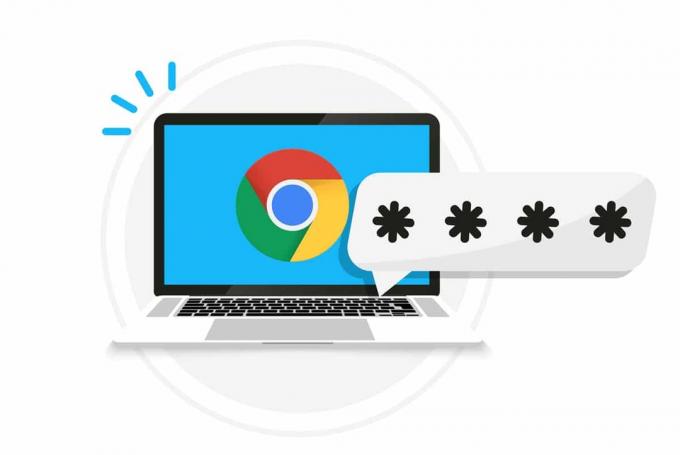
コンテンツ
- 保存したパスワードをGoogleChromeからエクスポートする方法
- 代替ブラウザでパスワードをインポートする方法
保存したパスワードをGoogleChromeからエクスポートする方法
あなたがグーグルからあなたのパスワードをエクスポートするとき、それらは CSV形式で保存. このCSVファイルの利点は次のとおりです。
- このファイルを使用して、すべてのパスワードを追跡できます。
- また、代替のパスワードマネージャーに簡単にインポートできます。
したがって、保存したパスワードをGoogle Chromeからエクスポートすることは、迅速で複雑なプロセスではありません。
ノート:パスワードをエクスポートするには、ブラウザプロファイルを使用してGoogleアカウントにサインインする必要があります。
エクスポートするには、以下の手順に従ってください グーグルクローム パスワード:
1. 発売 グーグルクローム.
2. クリック 3つの縦のドット ウィンドウの右隅にあります。
3. ここで、をクリックします 設定 表示されるメニューから。
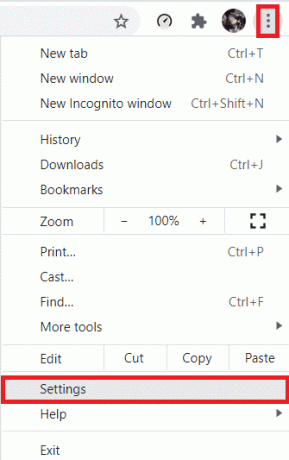
4. の中に 設定 タブをクリックします オートフィル 左側のペインで、をクリックします パスワード 右にあります。
![GoogleChromeの[設定]タブ](/f/ec88547c8c677ada901f0bb1d61658a4.png)
5. 次に、をクリックします 3つの縦の点線のアイコン にとって 保存されたパスワード、示されているように。

6. 選択する パスワードのエクスポート… 以下に示すように、オプション。
![[もっと見る]メニューの[パスワードのエクスポート]オプション](/f/c4e9667fedeab25f348bdb13f6e8e1d7.png)
7. もう一度、をクリックします パスワードのエクスポート… 表示されるポップアップボックスのボタン。
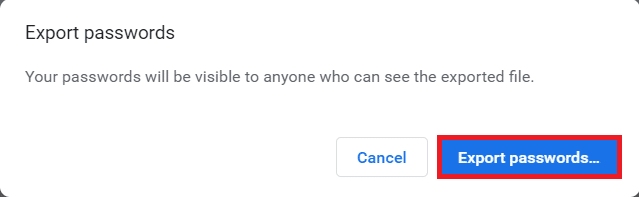
8. Windowsを入力してください ピン の中に Windowsセキュリティ 示されているように、ページ。
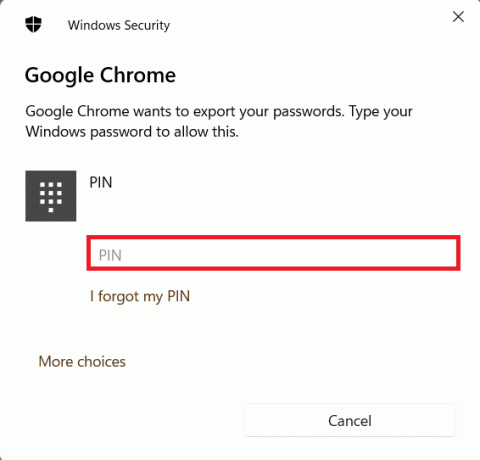
9. 今、を選択します 位置 ファイルを保存したい場所をクリックします 保存する.
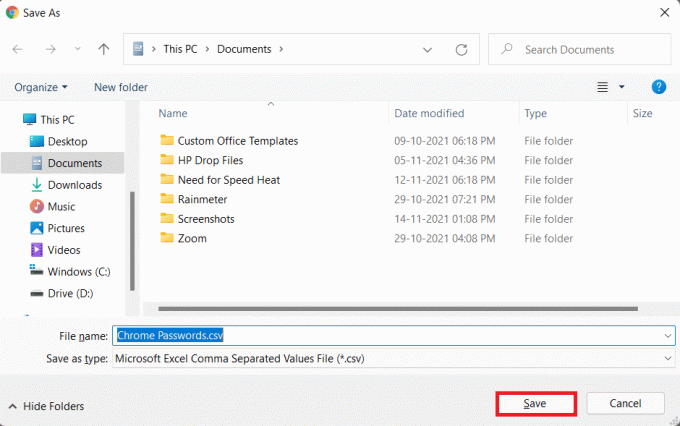
これは、保存したパスワードをGoogleChromeからエクスポートする方法です。
また読む:Chromeで保存したパスワードを管理および表示する方法
代替ブラウザでパスワードをインポートする方法
選択したWebブラウザにパスワードをインポートするための所定の手順に従います。
1. を開きます ウェブブラウザ パスワードをにインポートします。
ノート: 使用しました Opera Miniは ここでの例として。 オプションとメニューはブラウザによって異なります。
2. クリックしてください 歯車アイコン ブラウザを開くには 設定.
3. ここで、 高度 左ペインのメニュー。
4. 一番下までスクロールして、 高度 右ペインのオプションで展開します。
![左右のペインで[詳細設定]をクリックしますOpera設定](/f/5e0e58b7901be035734f1c62f4534335.png)
5. の中に オートフィル セクションをクリックします パスワード 強調表示されているように。
![[設定]タブの[自動入力]セクション。 保存したパスワードをGoogleChromeからエクスポートする方法](/f/8cb7ecd46f150f618e4f819f5a68b13a.png)
6. 次に、をクリックします 3つの縦のドット にとって 保存されたパスワード オプション。

7. クリック 輸入、示されているように。
![[もっと見る]メニューの[インポート]オプション](/f/fe4903ba623587ad3b9456ac624a6d7c.png)
8. を選択 .csvChromeのパスワード 以前にGoogleChromeからエクスポートしたファイル。 次に、をクリックします 開ける.

プロのヒント: それはあなたがお勧めします passwords.csvファイルを削除します あなたのコンピュータにアクセスできる人なら誰でも簡単にあなたのアカウントにアクセスするためにそれを使うことができるので。
おすすめされた:
- Windows11でMicrosoftStoreが開かない問題を修正する方法
- Google Chrome ElevationServiceとは何ですか
- Chromeがクラッシュし続ける問題を修正する方法
あなたが学んだことを願っています 方法保存したパスワードをGoogleChromeからエクスポートし、別のブラウザにインポートします. 以下のコメントセクションで提案や質問を送信できます。 次にどのトピックを検討してほしいかを知りたいと思います。



